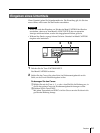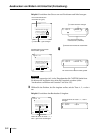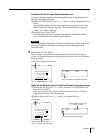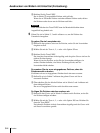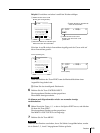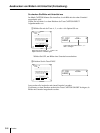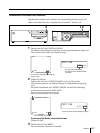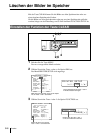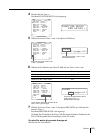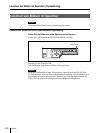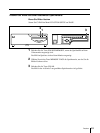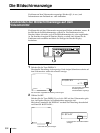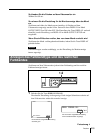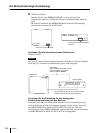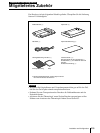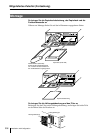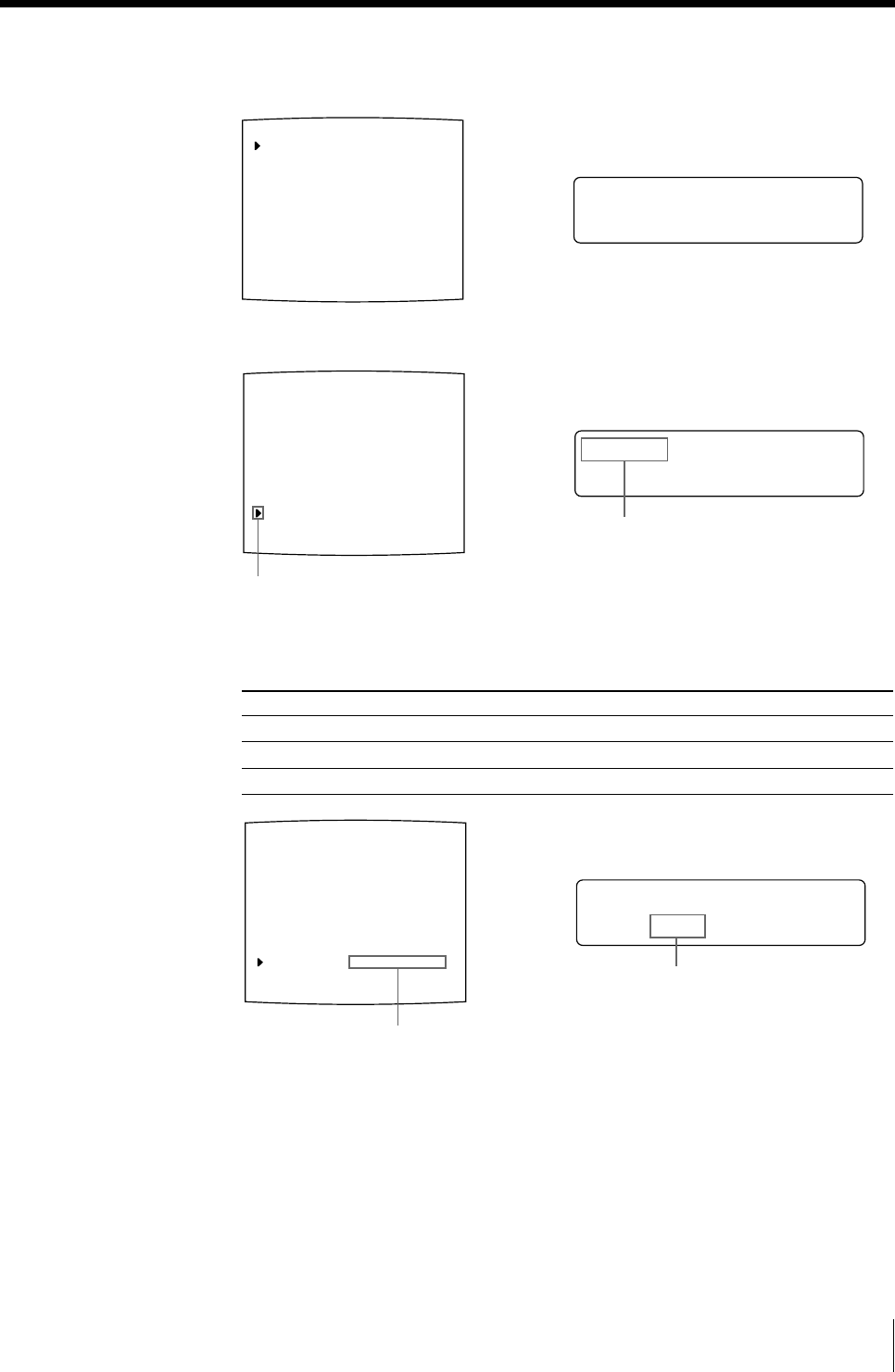
349
Drucken
FUNCTION SETUP COLOR : 200
PRN SETUP
AUTO LIVE : OFF / ON
: OFF / ON
RM2 FUNC : / C&PRINT /
RM3A FUNC : / PRINT&PAGE
RM3B FUNC : / BACK - SP /
RM3C FUNC : / CAP/SRC /
RM3E FUNC : / GRAB /
: PRESS [ > ]
: ALL /
Q1 A 1
S
IMMED. CAP.
C
ALL /page/ of f
LEAR :
CLEAR
FUNCTION SETUP COLOR : 200
PRN SETUP
AUTO LIVE : OFF / ON
: OFF / ON
RM2 FUNC : / C&PRINT /
RM3A FUNC : / PRINT&PAGE
RM3B FUNC : / BACK - SP /
RM3C FUNC : / CAP/SRC /
RM3E FUNC : / GRAB /
: PRESS [ > ]
: ALL /
Q1 A 1
S
IMMED. CAP.
C
ALL /page/ of f
LEAR :
CLEAR
4 Drücken Sie die Taste g.
Das Menü FUNCTION SETUP wird angezeigt.
5 Wählen Sie mit der Taste F oder f die Option CLEAR aus.
6 Wählen Sie die Funktion der Taste CLEAR mit der Taste G oder g aus.
Funktion der Taste CLEAR Einstellung
Löschen der Bilder aus allen Speicherseiten ALL
Löschen der Bilder aus einer Speicherseite PAGE
Deaktivieren der Taste CLEAR OFF
7 Wählen Sie mit der Taste F oder f die Option PRN SETUP aus. Drücken Sie
dann die Taste g.
Das Menü PRINTER SETUP wird angezeigt.
Nachdem Sie die Funktion der Taste CLEAR eingestellt haben, funktioniert die
Taste CLEAR gemäß dieser Einstellung, bis Sie sie ändern.
So rufen Sie wieder die normale Anzeige auf
Drücken Sie die Taste MENU.
F
PRN
UNCT I ON SETUP
FUNCTION SETUP COLOR : 200
PRN SETUP
AUTO LIVE : OFF / ON
: OFF / ON
RM2 FUNC : / C&PRINT /
RM3A FUNC : / PRINT&PAGE
RM3B FUNC : / BACK - SP /
RM3C FUNC : / CAP/SRC /
RM3E FUNC : / GRAB /
: PRESS [ > ]
: ALL /
Q1 A 1
S
IMMED. CAP.
CLEAR
SETUP
[
>
]
Stellen Sie den Cursor mit der Taste
F oder f auf CLEAR.
Drücken Sie die Taste F oder f so oft,
bis CLEAR erscheint.
Lassen Sie die gewünschte Funktion mit der
Taste G oder g grün anzeigen.
Lassen Sie die gewünschte Funktion
mit der Taste G oder g in
Großbuchstaben anzeigen.